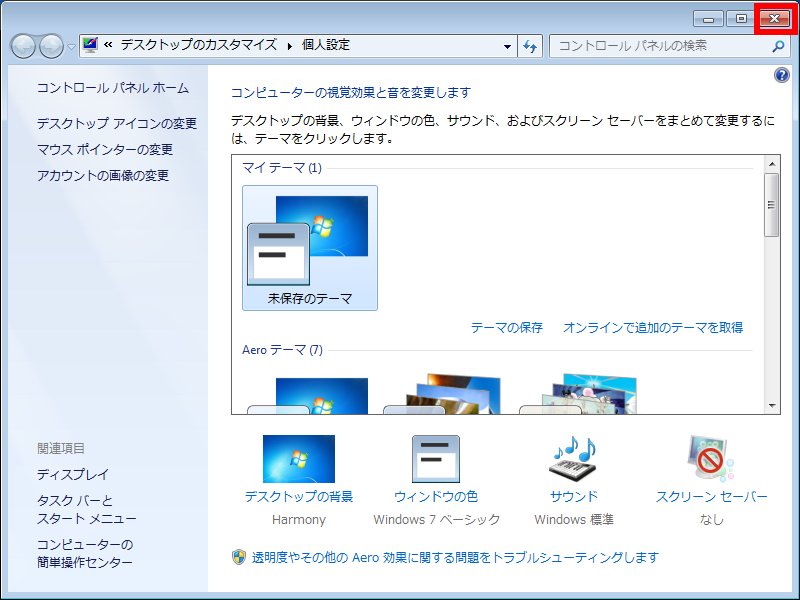デスクトップに表示されているアイコンの間隔を変更する方法 ( Windows 7 )
| 対象 OS | Windows 7 |
|---|
- カテゴリー :
-
- トップカテゴリー > 症状から選ぶ > 設定・操作の手順
- トップカテゴリー > 製品から選ぶ > デスクトップパソコン
- トップカテゴリー > 製品から選ぶ > ノートパソコン
- トップカテゴリー > 製品から選ぶ > タブレット(Windows)
- トップカテゴリー > 製品から選ぶ > 小型パソコン(スティック・NUC)
回答
はじめに
この FAQ について
この FAQ では、デスクトップに表示されているアイコンの間隔を変更する方法を説明します。
操作手順
デスクトップに表示されているアイコンの間隔を変更する手順
- 「 デスクトップ 」 上の [ 何もないところ ] を右クリックし、表示された一覧から [ 個人設定(R) ] をクリックします。
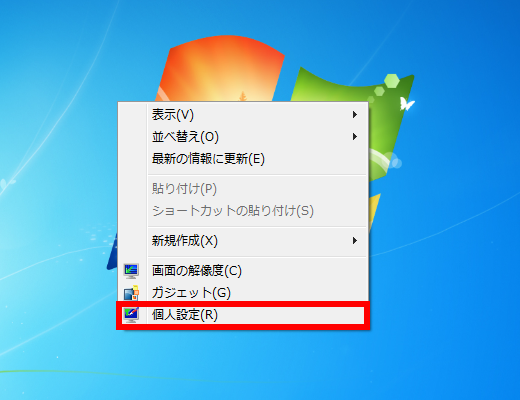
- 「 個人設定 」 画面が表示されます。
[ ウィンドウの色 ] をクリックします。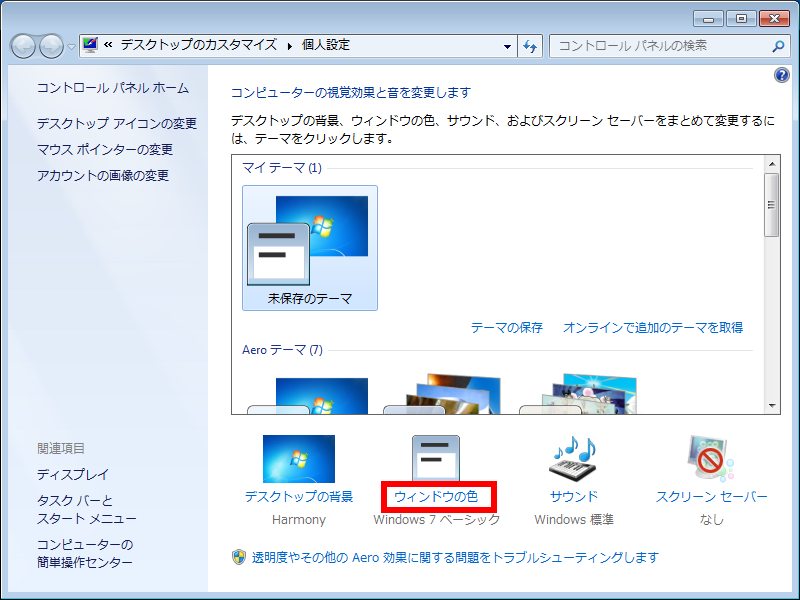
- 「 ウィンドウの色とデザイン 」 画面が表示されます。
「 指定する部分(I) 」 欄の [ ▼ ] をクリックし、[ アイコン ] をクリックします。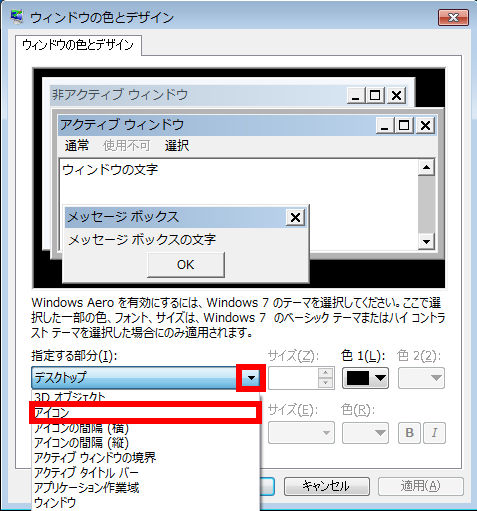 [ アイコンの間隔 (横) ] や [ アイコンの間隔 (縦) ] をクリックすることで、「 縦のみの間隔 」 や
[ アイコンの間隔 (横) ] や [ アイコンの間隔 (縦) ] をクリックすることで、「 縦のみの間隔 」 や
「 横のみの間隔 」 を変更することもできます。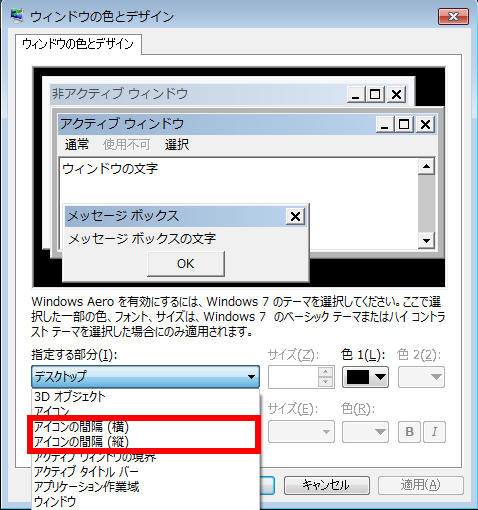
- 「 サイズ(Z): 」 欄に任意の値を設定し、[ 適用(A) ] をクリックします。
ここでは例として、「 50 」 を設定します。
※ 標準では 「 32 」 が設定されています。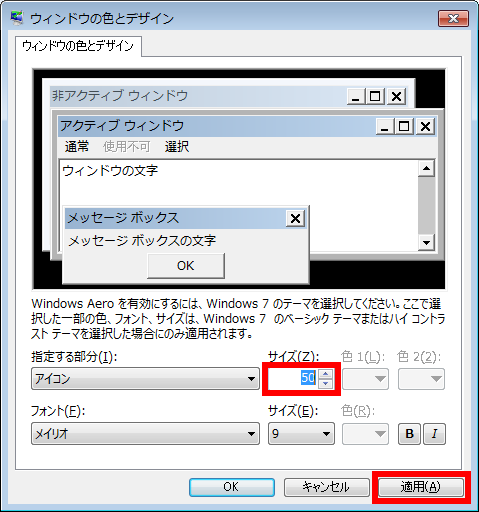
- 「 お待ちください 」 というメッセージが表示されるので、しばらく待ちます。
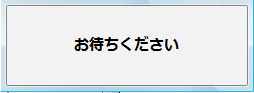
- デスクトップ上の「 アイコンの間隔 」 が変更されたことを確認し、[ OK ] をクリックします。
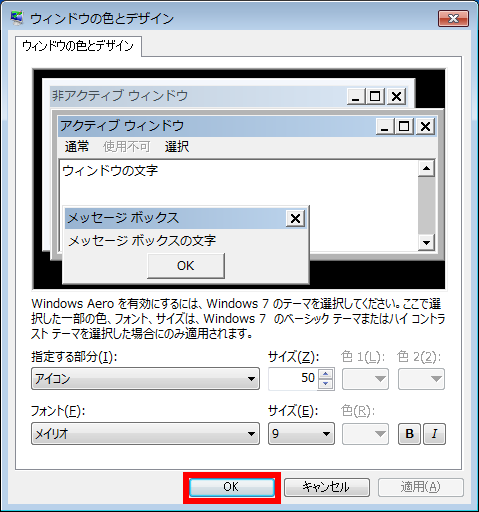
- 「 個人設定 」 画面に戻ります。
[ 画面右上 ] をクリックして閉じます。